Cum să opriți calculatorul după o anumită perioadă de timp: trucuri
- procesul este simplu. Adevărat, nu întotdeauna. Astăzi vom vorbi despre cum, cum să opriți calculatorul după un anumit timp.De ce aveți nevoie
Să presupunem că descărcați un fișier mare. Urmăriți saltul obosit și decideți să vă culcați. Dar, despre un miracol, în 5 ore lucrarea va fi finalizată.  Uită-te la ceas, și acolo - 00:00. La ora cinci dimineața, descărcarea va termina, apoi vă veți trezi la 8 ... Nu aș vrea ca prietenul tău să lucreze fără oprire. În acest moment, o persoană se întreabă cum să oprească calculatorul după o anumită perioadă de timp. De fapt, este destul de simplu. Există mai multe moduri. Despre ei acum și vor fi discutate.
Uită-te la ceas, și acolo - 00:00. La ora cinci dimineața, descărcarea va termina, apoi vă veți trezi la 8 ... Nu aș vrea ca prietenul tău să lucreze fără oprire. În acest moment, o persoană se întreabă cum să oprească calculatorul după o anumită perioadă de timp. De fapt, este destul de simplu. Există mai multe moduri. Despre ei acum și vor fi discutate.
independent
Prima, deși nu chiar adevărată, dar metoda evidentă este o oprire independentă. Deci, așa cum faceți în fiecare zi. Pentru a, să zicem, opriți computerul după o oră, veți avea nevoie de mai târziu, de data aceasta pentru a apăsa butonul de oprire. Într-adevăr, această metodă este un mod jucăuș. Este conectat cu expresia comună că „calculatoare“ om cufundat complet în tine și nu dau timp să mă gândesc. Deci, dacă vă decideți să opriți calculatorul în sine într-un timp strict definit, da-te un ceas cu alarmă sau un memento pentru a fi „picurare pe creier“, atâta timp cât nu opriți său „prieten de fier“ a rețelei.
Programele
Un alt mod destul de simplu de a opri calculatorul după un anumit timp este să efectuați acțiunea prin programe terță parte. De exemplu, puteți utiliza funcția "Off Timer" sau Kshutdown.
Când găsiți, descărcați și instalați programul, rulați-l. De fiecare dată când porniți, se va deschide fereastra, în care trebuie să introduceți timpul până la care computerul să fie oprit. Aveți grijă: undeva este indicat în câteva minute, undeva în secunde, undeva în ore. Totul depinde de programul pe care l-ați instalat. Odată ce ați "tweak" setările, executați "Prog". Aproximativ 10-15 minute înainte de oprire, multe utilități informează utilizatorii despre cât de mult se oprește comp.
torent
Dacă nu știi cum să transforme calculatorul după o anumită perioadă de timp în Windows 7, dar în același timp, atunci când doriți să „bat“, aceasta coincide cu momentul în care ați terminat descărcarea fișierului printr-un torent, atunci este voința!
Faptul că există o funcție, cum ar fi „închideți computerul după descărcarea este completă“ în programele torrent pentru a descărca setările. Prin selectarea acestei opțiuni, puteți fi întotdeauna sigur că, după „salt“ dvs. „prieten de fier“ va fi deconectat de la rețea și du-te la un mod de odihnă. Nu cea mai de succes, dar metoda. Dacă aveți un calculator care descarcă programul / jocul / albumul muzical timp de aproximativ o săptămână, atunci puteți utiliza această metodă.
Execuția procesului
Unde mergem fără funcția noastră preferată "Fugi". Cu aceasta, puteți opri și computerul după o anumită perioadă de timp. Pentru aceasta, mergeți la meniul Start. Găsiți acolo "Run" și faceți clic pe. Acum, ciocanul are doar 3 litere: cmd. Confirmați acțiunea. Înainte de a sări o fereastră neagră cu litere albe. De aceea avem nevoie!
Acum tastați shutdown /? și apăsați pe "Enter". Va fi o mulțime de "scribbling" în limba engleză. Dacă aveți un sistem de operare pe deplin rușinat - bucurați-vă. În acest caz, pentru a face față cu utilitate "shatdown" va fi de multe ori mai simplu. Dacă vedeți litere în limba engleză, dar nu cunoașteți bine limba, continuați să citiți articolul.
Pentru a răspunde la modul de dezactivare a calculatorului după o anumită perioadă de timp, avem nevoie de doar trei parametri din toate cele scrise pe un fundal negru. Asta este s - închiderea calculatorului, T - timpul, prin care este necesar să vă deconectați "prietenul de fier" și o - anulați încheierea lucrării (în cazul în care vă schimbați opinia).
Deci, acum cel mai important lucru este începerea procesului. Introduceți același interval de închidere a ferestrei negre -s-t * în secunde *. Astfel, prin "timpul în secunde" după ce procesul este confirmat computerul se oprește. De îndată ce apăsați "Enter", va apărea în bara de sistem un mesaj despre cât timp va deconecta computerul de la rețea. Rapid, convenabil și fiabil. Dacă vă schimbați mintea pentru a închide calculatorul, faceți aceleași manipulări, dar în loc să scrieți a.
În Windows 7, puteți seta rapid timpul calculatorul de oprire prin "urcare" în căutare, care este în meniul "start". Doar scrieți aici: shutdown -s-t * time * și apăsați Enter. În tavă va apărea un mesaj care vă va informa cât timp va dura sesiunea.
Noua sarcină
O altă metodă, similară cu cea anterioară, este stabilirea unei noi sarcini înainte ca computerul să se închidă. Pentru aceasta trebuie să ne întoarcem "Planificatorul sarcinilor". Puteți să o găsiți în Panoul de control. Du-te acolo la Administrație și selectați "Scheduler de sarcini". Acum, în partea dreaptă a ferestrei care se deschide, găsiți inscripția "Creați o sarcină simplă". Faceți clic pe el.
Apoi, o nouă sarcină pentru computer apare în fața dvs. Aici trebuie să introduceți numele sarcinii, descrierea și să specificați frecvența în fila "declanșator". Faceți clic pe Următorul. Acum trebuie să setați timpul pentru executarea unei sarcini. Acum faceți clic din nou pe "Următorul". Introduceți funcția executabilă (în acest caz se închide). Nu uitați să specificați argumentele de execuție: -s-t * timp în secunde *. Faceți clic pe "Ok". Puteți să mergeți în siguranță în afacerea lor - computerul va fi oprit exact după o perioadă de timp pe care ați indicat-o.
Deci, astăzi am vorbit despre cum să oprim calculatorul după o perioadă destul de clară. După cum puteți vedea, puteți face acest lucru în mai multe moduri. Sincer, al patrulea este cel mai rapid și cel mai răspândit. Cu toate acestea, pentru a alege numai tine.
 Utilizăm închiderea automată a computerului în Windows
Utilizăm închiderea automată a computerului în Windows Cum să opriți calculatorul utilizând tastatura: utilizând meniul "Start", "Run"…
Cum să opriți calculatorul utilizând tastatura: utilizând meniul "Start", "Run"… De ce computerul își pierde timpul?
De ce computerul își pierde timpul? Cum să vă curățați calculatorul de fișiere inutile: eliminați gunoiul suplimentar
Cum să vă curățați calculatorul de fișiere inutile: eliminați gunoiul suplimentar Opriți calculatorul la ora specificată. Prezentarea programului
Opriți calculatorul la ora specificată. Prezentarea programului Virușii troieni: cum să scapi de ei?
Virușii troieni: cum să scapi de ei? Cine este o persoană versatilă
Cine este o persoană versatilă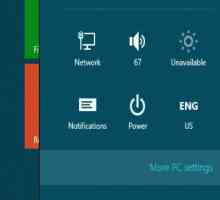 Cum să dezactivați Windows 8 pe un laptop sau pe un computer
Cum să dezactivați Windows 8 pe un laptop sau pe un computer Opriți computerul prin linia de comandă, temporizator, anulați
Opriți computerul prin linia de comandă, temporizator, anulați De ce computerul meu nu se închide după oprirea Windows?
De ce computerul meu nu se închide după oprirea Windows?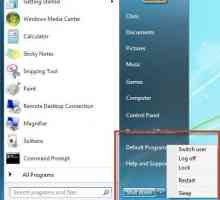 Cum pot reporni computerul? Descrierea mai multor căi
Cum pot reporni computerul? Descrierea mai multor căi Cum se dezactivează "Windows 8". Deconectarea laptopului, calculatorului și fundașului…
Cum se dezactivează "Windows 8". Deconectarea laptopului, calculatorului și fundașului…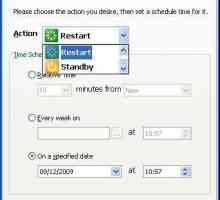 Windows 7: Închideți computerul cu temporizator. Revizuirea celor mai bune programe
Windows 7: Închideți computerul cu temporizator. Revizuirea celor mai bune programe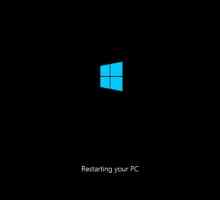 Windows 10 se repornește la oprire: Sfaturi pentru depanare
Windows 10 se repornește la oprire: Sfaturi pentru depanare Cum să accelerați calculatorul.
Cum să accelerați calculatorul. Timer temporizat
Timer temporizat Trebuie să opresc calculatorul în timpul unei furtuni și de ce?
Trebuie să opresc calculatorul în timpul unei furtuni și de ce? Mesajul "Pregătirea Windows". Nu opriți calculatorul, acesta se blochează în mod…
Mesajul "Pregătirea Windows". Nu opriți calculatorul, acesta se blochează în mod… Opriți computerul într-un program
Opriți computerul într-un program Cum să opriți calculatorul în Windows
Cum să opriți calculatorul în Windows De ce am nevoie de un cronometru pentru a opri calculatorul
De ce am nevoie de un cronometru pentru a opri calculatorul
 Cum să opriți calculatorul utilizând tastatura: utilizând meniul "Start", "Run"…
Cum să opriți calculatorul utilizând tastatura: utilizând meniul "Start", "Run"… Cum să vă curățați calculatorul de fișiere inutile: eliminați gunoiul suplimentar
Cum să vă curățați calculatorul de fișiere inutile: eliminați gunoiul suplimentar Opriți calculatorul la ora specificată. Prezentarea programului
Opriți calculatorul la ora specificată. Prezentarea programului Virușii troieni: cum să scapi de ei?
Virușii troieni: cum să scapi de ei? Cine este o persoană versatilă
Cine este o persoană versatilă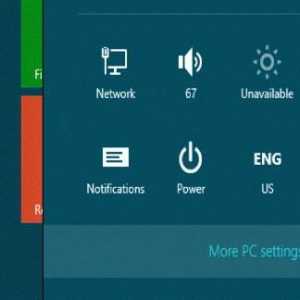 Cum să dezactivați Windows 8 pe un laptop sau pe un computer
Cum să dezactivați Windows 8 pe un laptop sau pe un computer Opriți computerul prin linia de comandă, temporizator, anulați
Opriți computerul prin linia de comandă, temporizator, anulați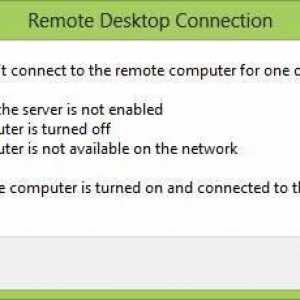 De ce computerul meu nu se închide după oprirea Windows?
De ce computerul meu nu se închide după oprirea Windows?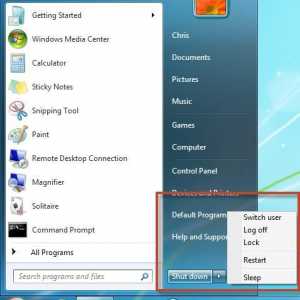 Cum pot reporni computerul? Descrierea mai multor căi
Cum pot reporni computerul? Descrierea mai multor căi